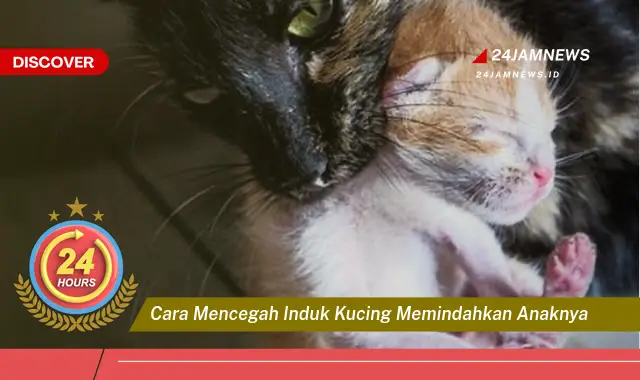Cara membersihkan touchscreen HP merujuk pada metode dan langkah-langkah yang tepat untuk menghilangkan kotoran, debu, sidik jari, dan noda lainnya dari permukaan layar sentuh ponsel. Proses ini penting untuk menjaga responsivitas layar dan memastikan tampilan tetap jernih. Membersihkan layar secara berkala juga dapat mencegah penumpukan bakteri dan kuman yang dapat membahayakan kesehatan. Contohnya, membersihkan layar dengan kain microfiber yang lembut dan sedikit cairan pembersih khusus layar.
Panduan Langkah demi Langkah Membersihkan Touchscreen HP
- Matikan HP: Matikan daya ponsel sepenuhnya sebelum memulai proses pembersihan. Hal ini penting untuk keamanan dan mencegah aktivasi yang tidak disengaja selama proses pembersihan. Mematikan HP juga memungkinkan Anda untuk melihat noda dan kotoran dengan lebih jelas. Selain itu, ini juga dapat mencegah kerusakan pada komponen internal jika cairan pembersih masuk ke dalam perangkat.
- Siapkan Peralatan: Siapkan kain microfiber yang bersih, lembut, dan kering. Hindari menggunakan tisu, handuk kertas, atau bahan abrasif lainnya yang dapat menggores layar. Jika perlu, siapkan juga cairan pembersih layar khusus atau larutan air sulat (air murni) yang dicampur dengan sedikit isopropil alkohol (70%). Jangan gunakan cairan pembersih rumah tangga biasa yang mengandung amonia atau pemutih.
- Bersihkan Layar: Usap layar dengan lembut menggunakan kain microfiber. Gerakkan kain secara melingkar untuk menghilangkan debu dan sidik jari. Jika terdapat noda membandel, semprotkan sedikit cairan pembersih layar ke kain (bukan langsung ke layar) dan usap kembali dengan lembut hingga bersih. Pastikan tidak ada cairan yang masuk ke dalam lubang speaker atau port lainnya.
- Keringkan Layar: Setelah bersih, gunakan sisi kering kain microfiber untuk mengeringkan layar sepenuhnya. Pastikan tidak ada sisa cairan atau kelembapan yang tertinggal di permukaan layar. Biarkan HP beberapa saat hingga benar-benar kering sebelum dinyalakan kembali.
Tujuan dari panduan ini adalah untuk memberikan langkah-langkah yang aman dan efektif dalam membersihkan touchscreen HP agar tetap bersih, responsif, dan terawat dengan baik.
Poin-Poin Penting
| Jangan Semprot Langsung ke Layar | Menyemprotkan cairan pembersih langsung ke layar dapat menyebabkan kerusakan pada komponen internal HP. Cairan dapat masuk ke dalam celah-celah dan merusak sirkuit elektronik. Selalu semprotkan cairan pembersih ke kain terlebih dahulu, lalu usap layar dengan lembut. Pastikan jumlah cairan yang digunakan secukupnya dan tidak berlebihan. Penggunaan cairan yang berlebihan juga dapat meninggalkan noda pada layar. |
| Gunakan Kain Microfiber | Kain microfiber dirancang khusus untuk membersihkan permukaan yang sensitif seperti layar touchscreen. Serat kain yang halus dan lembut efektif mengangkat debu dan kotoran tanpa meninggalkan goresan. Bahan lain seperti tisu atau handuk kertas dapat bersifat abrasif dan dapat merusak lapisan pelindung layar. Pilih kain microfiber yang berkualitas baik untuk hasil pembersihan yang optimal. |
| Hindari Bahan Kimia Keras | Bahan kimia keras seperti amonia, pemutih, dan pembersih rumah tangga lainnya dapat merusak lapisan pelindung layar touchscreen. Bahan kimia tersebut dapat menyebabkan layar menjadi kusam, bergaris, atau bahkan kehilangan sensitivitasnya. Gunakan hanya cairan pembersih layar khusus atau larutan air sulat dan isopropil alkohol (70%) yang aman untuk layar elektronik. |
| Matikan HP Terlebih Dahulu | Mematikan HP sebelum membersihkan layar merupakan langkah penting untuk keamanan. Hal ini mencegah aktivasi yang tidak disengaja selama proses pembersihan. Selain itu, mematikan HP juga memungkinkan Anda untuk melihat noda dan kotoran dengan lebih jelas. Ini juga dapat mencegah kerusakan pada komponen internal jika cairan pembersih masuk ke dalam perangkat. |
| Bersihkan Secara Berkala | Membersihkan layar touchscreen secara berkala, idealnya setidaknya seminggu sekali, dapat membantu menjaga kebersihan dan kinerjanya. Membersihkan secara rutin dapat mencegah penumpukan debu, sidik jari, dan kotoran lainnya yang dapat mengganggu responsivitas layar. Hal ini juga dapat mencegah penyebaran bakteri dan kuman. |
| Jangan Tekan Terlalu Keras | Menekan layar terlalu keras saat membersihkan dapat merusak layar dan mengurangi sensitivitasnya. Usap layar dengan lembut dan hati-hati menggunakan kain microfiber. Hindari menekan layar dengan benda tajam atau keras. Tekanan yang berlebihan dapat menyebabkan kerusakan permanen pada layar. |
| Simpan di Tempat yang Aman | Setelah dibersihkan, simpan HP di tempat yang aman dan terlindung dari debu dan kotoran. Hindari menyimpan HP di saku yang berisi kunci, koin, atau benda keras lainnya yang dapat menggores layar. Gunakan pelindung layar atau casing untuk melindungi layar dari goresan dan kerusakan. |
Tips dan Detail
- Gunakan Pencahayaan yang Baik: Pastikan Anda membersihkan layar di bawah pencahayaan yang baik agar dapat melihat semua noda dan kotoran dengan jelas. Pencahayaan yang cukup akan membantu memastikan tidak ada area yang terlewat saat membersihkan. Ini juga membantu untuk mengidentifikasi jenis kotoran yang menempel pada layar dan menentukan cara pembersihan yang tepat.
- Cuci Kain Microfiber Secara Berkala: Cuci kain microfiber secara teratur dengan deterjen lembut dan air hangat. Hindari menggunakan pelembut kain karena dapat meninggalkan residu yang dapat menggores layar. Pastikan kain benar-benar kering sebelum digunakan kembali untuk membersihkan layar. Kain yang bersih akan lebih efektif dalam mengangkat debu dan kotoran tanpa menggores layar.
- Periksa Garansi HP: Sebelum menggunakan cairan pembersih apa pun, periksa garansi HP Anda untuk memastikan bahwa pembersihan tidak akan membatalkan garansi. Beberapa produsen HP mungkin memiliki rekomendasi khusus untuk membersihkan layar. Mematuhi petunjuk produsen akan membantu menjaga garansi HP Anda tetap berlaku.
Membersihkan layar touchscreen HP secara teratur merupakan bagian penting dari perawatan perangkat. Layar yang bersih tidak hanya meningkatkan pengalaman pengguna tetapi juga menjaga kesehatan dan kebersihan. Debu, sidik jari, dan kotoran lainnya dapat menumpuk di layar dan mengganggu responsivitasnya.
Penggunaan kain microfiber yang lembut dan bersih sangat penting untuk menghindari goresan pada layar. Hindari menggunakan bahan kasar seperti tisu atau handuk kertas yang dapat merusak lapisan pelindung layar. Pilih kain microfiber yang berkualitas baik untuk hasil pembersihan yang optimal.
Cairan pembersih layar khusus atau larutan air sulat dan isopropil alkohol (70%) aman digunakan untuk membersihkan layar touchscreen. Hindari menggunakan bahan kimia keras seperti amonia, pemutih, atau pembersih rumah tangga lainnya yang dapat merusak layar.
Selalu matikan HP sebelum memulai proses pembersihan untuk keamanan dan mencegah aktivasi yang tidak disengaja. Hal ini juga memungkinkan Anda untuk melihat noda dan kotoran dengan lebih jelas.
Semprotkan cairan pembersih ke kain, bukan langsung ke layar, untuk mencegah cairan masuk ke dalam celah-celah dan merusak komponen internal HP. Usap layar dengan lembut dan hati-hati untuk menghindari goresan.
Keringkan layar sepenuhnya dengan sisi kering kain microfiber setelah dibersihkan. Pastikan tidak ada sisa cairan atau kelembapan yang tertinggal di permukaan layar.
Simpan HP di tempat yang aman dan terlindung dari debu dan kotoran setelah dibersihkan. Gunakan pelindung layar atau casing untuk melindungi layar dari goresan dan kerusakan.
Membersihkan layar touchscreen HP secara berkala merupakan investasi kecil yang dapat memperpanjang umur perangkat dan menjaga kinerjanya tetap optimal.
FAQ
John: Apakah aman menggunakan alkohol untuk membersihkan layar HP?
ikmah (Teknisi HP): Isopropil alkohol (70%) yang dicampur dengan air sulat aman digunakan untuk membersihkan layar HP. Namun, hindari menggunakan alkohol dengan konsentrasi tinggi yang dapat merusak lapisan pelindung layar.
Sarah: Berapa sering sebaiknya saya membersihkan layar HP?
Wiki (Pakar Teknologi): Idealnya, bersihkan layar HP setidaknya seminggu sekali untuk menjaga kebersihan dan kinerjanya.
Ali: Apa yang harus saya lakukan jika layar HP saya tergores?
ikmah (Teknisi HP): Jika layar HP Anda tergores, sebaiknya bawa ke pusat layanan resmi untuk diperbaiki. Hindari mencoba memperbaiki goresan sendiri karena dapat memperburuk kerusakan.
Maria: Apakah perlu menggunakan pelindung layar?
Wiki (Pakar Teknologi): Pelindung layar dapat membantu melindungi layar dari goresan dan kerusakan. Meskipun tidak wajib, penggunaan pelindung layar disarankan untuk menjaga layar tetap terawat.